在电脑使用过程中,我们常常需要重新安装操作系统来解决一些问题或者升级系统版本。而使用光盘装系统是一种常见的安装方式,本文将为大家介绍以怎样用光盘装系统...
2025-05-04 262 光盘装系统
随着科技的不断发展,Windows10操作系统已成为大多数电脑用户的首选。而光盘安装Win10系统是一种安全可靠的方式,本文将为大家介绍如何通过光盘来安装Win10系统。
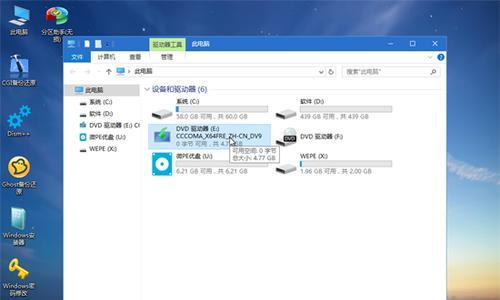
1.准备所需材料:提前准备好一张可用于写入Win10系统镜像文件的光盘,一台已安装光驱的电脑,以及Win10系统镜像文件。
2.制作Win10系统光盘:将光盘插入电脑的光驱中,并使用刻录软件将Win10系统镜像文件写入光盘。确保刻录过程中选择的写入速度适中,以避免出现刻录错误。
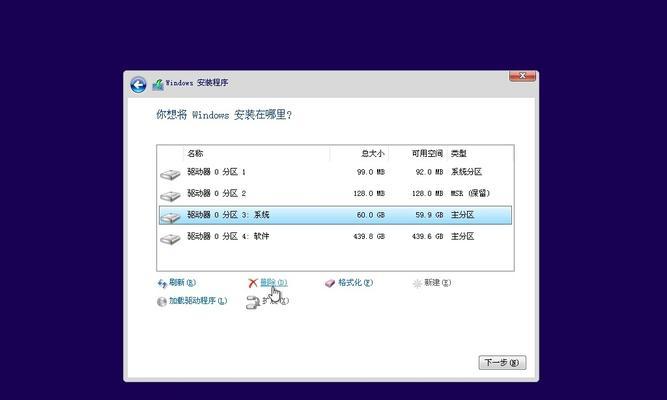
3.设置电脑启动顺序:在电脑开机过程中,按下相应的热键(通常是F2、F10或Del键)进入BIOS设置界面,将光驱作为第一启动设备。
4.插入Win10系统光盘:将制作好的Win10系统光盘插入电脑光驱中,保存设置并重启电脑。
5.进入系统安装界面:电脑重启后,会自动从光盘启动,进入Win10系统安装界面。根据提示选择语言、时区和键盘布局等基本设置,并点击“下一步”。

6.授权Win10系统:在安装界面中,选择“我没有产品密钥”,点击“下一步”继续安装。在稍后的步骤中,您可以选择激活系统。
7.选择安装类型:根据个人需求,选择“自定义”或“快速”安装类型。自定义安装可进行分区和格式化硬盘等高级设置,而快速安装则会直接将Win10系统安装在默认的分区上。
8.分区和格式化硬盘:如果选择自定义安装,您需要根据需求对硬盘进行分区和格式化。请注意备份重要数据,以免在操作过程中丢失。
9.开始安装Win10系统:点击“安装”按钮,等待系统自动完成安装过程。期间,电脑可能会多次重启,请耐心等待。
10.设置个人账户:在安装完成后,系统会要求您设置个人账户和密码,以及隐私选项等。按照指引填写相关信息,并点击“下一步”。
11.更新和驱动安装:连接到互联网后,系统将自动更新安装Win10系统所需的驱动程序和补丁。请确保网络畅通,以免影响系统更新的速度和质量。
12.安装所需软件:根据个人需求,安装常用软件和工具,以满足个性化的操作需求。
13.个性化设置:进入Win10系统桌面后,根据个人喜好进行个性化设置,如更换壁纸、调整分辨率等。
14.数据迁移与恢复:如果有需要,可以通过备份和还原工具将旧系统中的数据迁移到新安装的Win10系统中,确保数据的完整性。
15.系统优化与维护:安装Win10系统后,可以进行一些系统优化和维护工作,如清理垃圾文件、更新安全补丁等,以保持系统的良好状态。
通过本文的介绍,我们详细了解了如何通过光盘来安装Win10系统。这种方式不仅方便快捷,而且能够确保安装过程的稳定性和安全性。希望本文对大家能够有所帮助,并顺利完成Win10系统的安装。
标签: 光盘装系统
相关文章

在电脑使用过程中,我们常常需要重新安装操作系统来解决一些问题或者升级系统版本。而使用光盘装系统是一种常见的安装方式,本文将为大家介绍以怎样用光盘装系统...
2025-05-04 262 光盘装系统

随着电脑的普及和技术的进步,安装操作系统成为了日常生活中的一项必备技能。本文将以光盘装系统win7教程为主题,为大家详细介绍如何使用光盘来安装Wind...
2025-04-14 188 光盘装系统

随着技术的不断发展,我们时常需要重新安装操作系统,本文将为您提供一篇关于如何使用光盘装Win10系统的教程。通过简明的操作指南和详解的安装步骤,希望能...
2024-11-22 332 光盘装系统
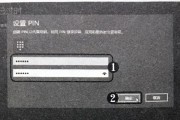
随着科技的发展,电脑操作系统的安装已经变得非常简单。本文将为大家介绍如何使用电脑光盘来安装操作系统,并提供详细的步骤和注意事项,帮助大家轻松完成安装。...
2024-07-10 315 光盘装系统
最新评论